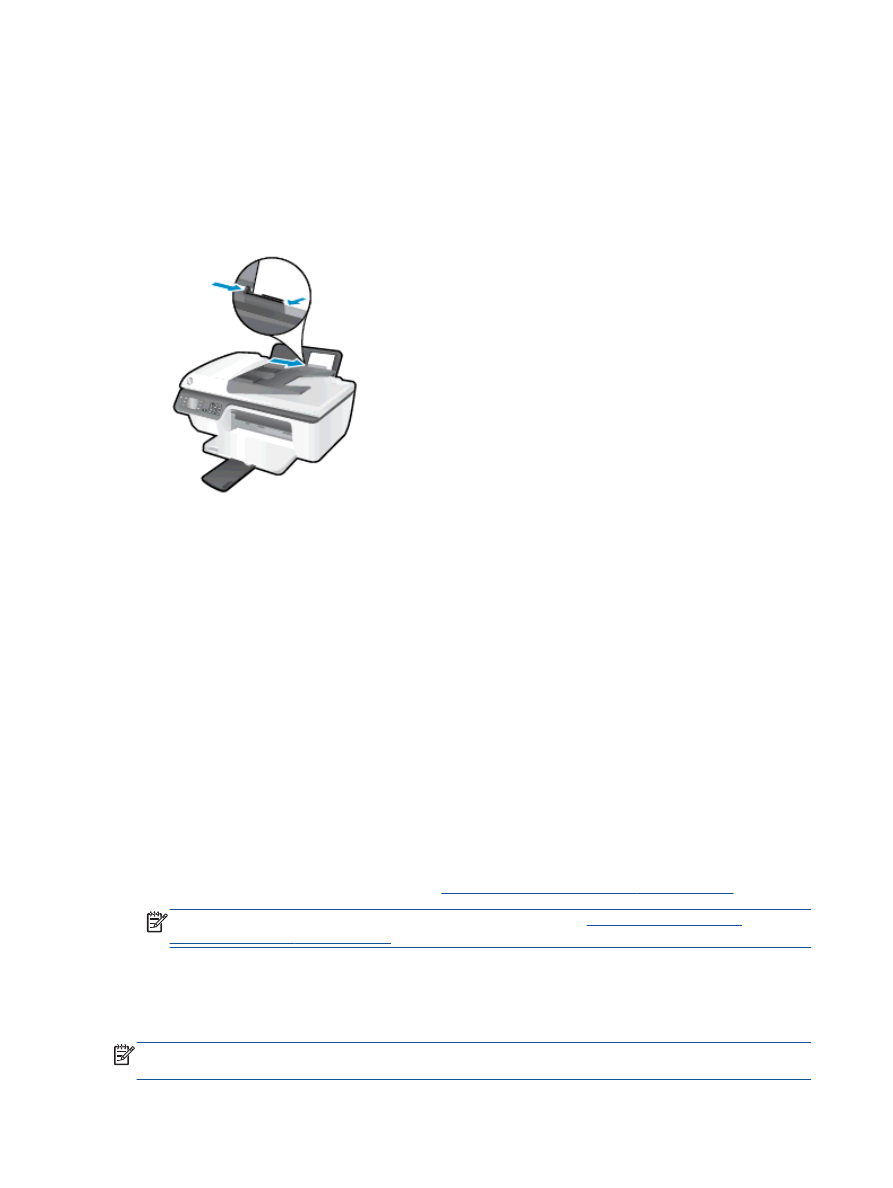
Štampanje fotografija
Ubacivanje foto-papira
1.
Uverite se da je izlazno ležište otvoreno.
2.
Uklonite sav papir iz ulaznog ležišta, a zatim ubacite foto papir stranom na kojoj se štampa
okrenutom nagore.
Štampanje fotografija na foto-papiru
1.
U meniju File (Datoteka) u softveru odaberite stavku Print (Odštampaj).
2.
Proverite da li je štampač izabran.
3.
Kliknite na dugme koje otvara dijalog Properties (Svojstva).
U zavisnosti od softverske aplikacije ovo dugme će se zvati Properties (Svojstva), Options
(Opcije), Printer Setup, (Podešavanje štampača), Printer Properties (Svojstva štampača), Printer
(Štampač) ili Preferences (Željene opcije).
4.
Izaberite odgovarajuće opcije.
●
Na kartici Layout (Raspored) izaberite položaj Portrait (Uspravno) ili Landscape (Položeno).
●
Na kartici Paper/Quality (Papir/kvalitet), sa padajuće liste Media (Medijum) izaberite
odgovarajući tip papira i kvalitet štampanja.
●
Kliknite na dugme Advanced (Više opcija) da biste izabrali odgovarajuću veličinu papira za
fotografije sa padajuće liste Paper Size (Veličina papira).
Više opcija štampanja potražite u članku
Saveti za uspešno štampanje na stranici 15
.
NAPOMENA:
Za maksimalnu rezoluciju tpi pogledajte odeljak
Štampanje uz upotrebu
maksimalnog tpi-ja na stranici 14
.
5.
Kliknite na dugme OK (U redu) da biste se vratili u dijalog Properties (Svojstva).
6.
Kliknite na dugme OK (U redu), a zatim u dijalogu Print (Štampanje) kliknite na dugme Print
(Odštampaj) ili OK (U redu).
NAPOMENA:
Kada se štampanje završi, uklonite neiskorišćeni foto-papir iz ulaznog ležišta.
Uskladištite foto-papir da se ne bi naborao što bi pogoršalo kvalitet otiska.
10 Poglavlje 3 Štampanje
SRWW